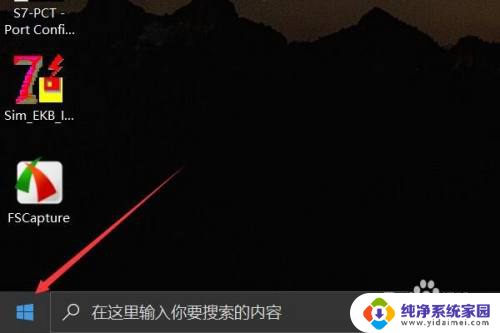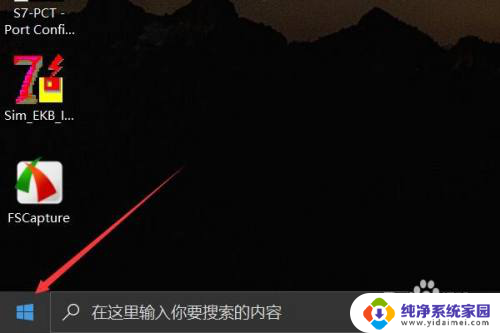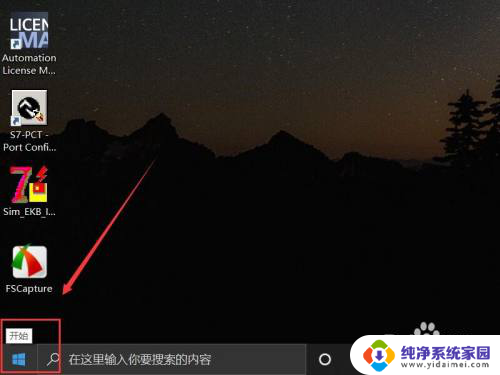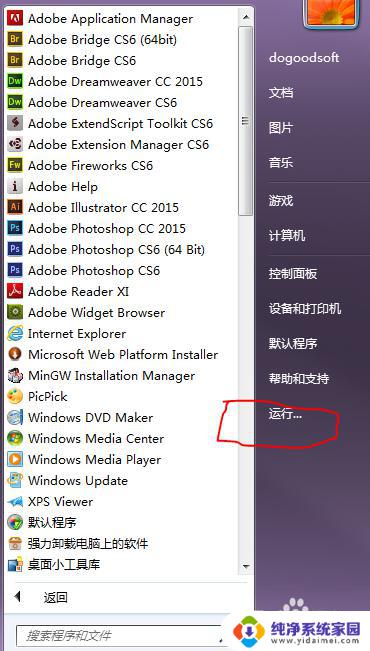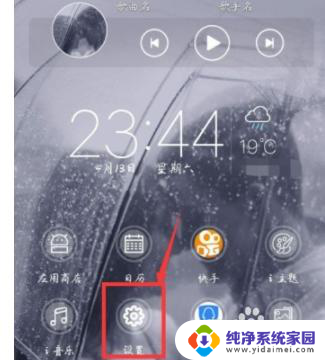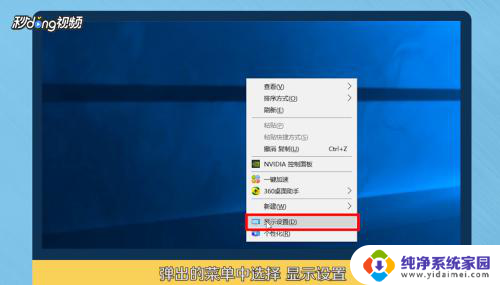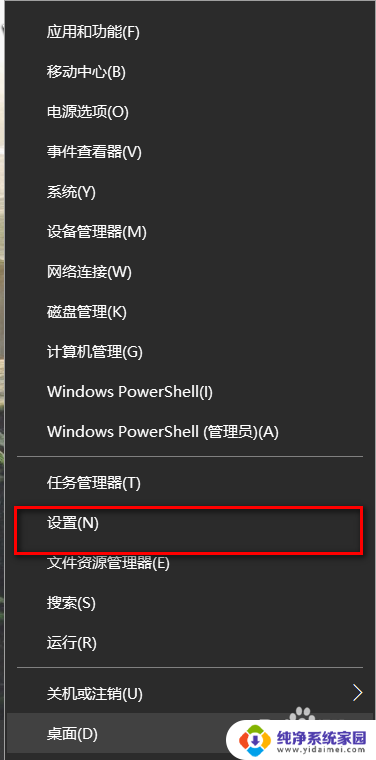笔记本休眠时间怎么设置在哪里 笔记本电脑屏幕熄灭时间如何设置
随着科技的发展,笔记本电脑已经成为我们生活中不可或缺的工具之一,在使用过程中,我们经常会遇到一些问题,比如笔记本休眠时间和屏幕熄灭时间的设置。对于这两个问题,其实并不复杂,只需要进入系统设置找到相应选项进行调整即可。在本文中我们将介绍如何设置笔记本休眠时间和屏幕熄灭时间,并提供一些实用的技巧和建议,帮助大家更好地掌握和使用笔记本电脑。无论您是新手还是老手,相信本文都能为您带来一些帮助。
笔记本休眠时间怎么设置在哪里?
win7系统:
1. 首先打开开始菜单,点击“控制面板”;
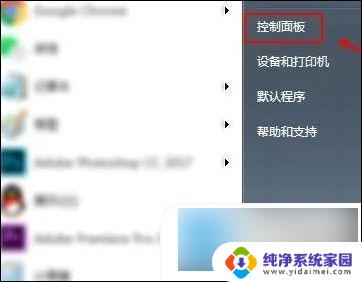
2. 然后在控制面板页面,查看方式点击“小图标”;
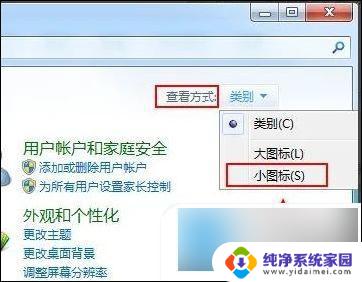
3. 接着在小图标页面,点击“电源选项”;
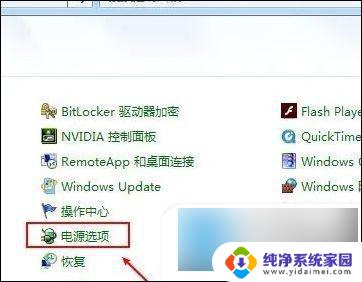
4. 这时在电源选项页面,点击“更改计划设置”;
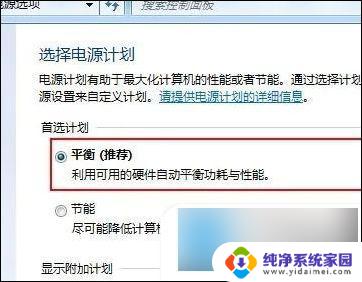
5. 然后关闭显示器,选择时间,同时设置睡眠状态的时间;
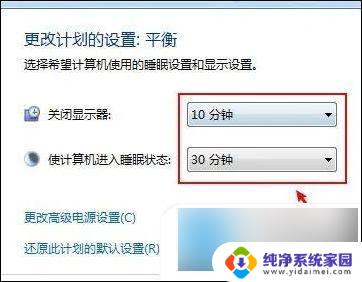
6. 最后点击“保存修改”就可以设置电脑的待机时间了。
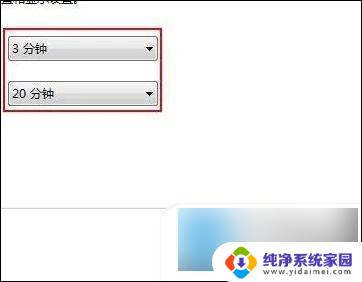
win10系统:
1. 打开Win10系统设置界面,点击“个性化”菜单设置项;
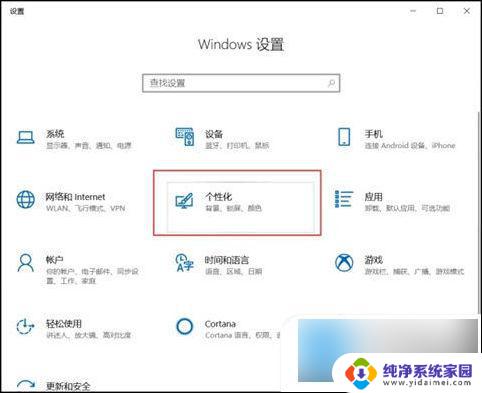
2. 在个性化设置页面中,点击左侧“锁屏界面”设置项,在页面右侧点击“屏幕超时设置”选项;
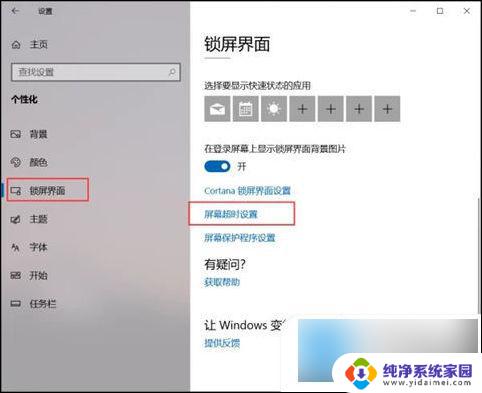
3. 在弹出的电源和睡眠设置页面中,对屏幕显示的时间进行设置;
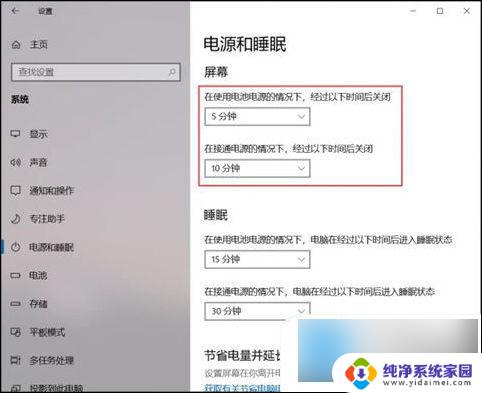
4. 点击下拉菜单,在下拉菜单中选择时间。即可按照在设置的时间段内不操作电脑会自动进入锁屏状态。
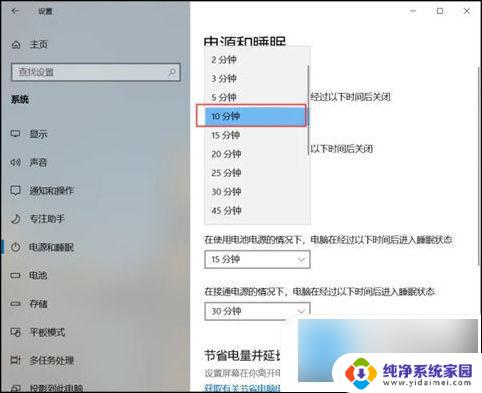
win11系统:
1. 首先点击下方的Windows按钮打开开始菜单;
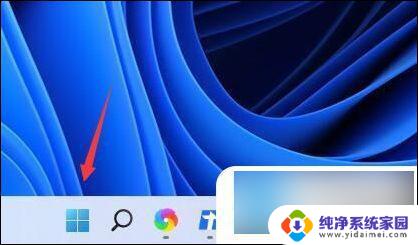
2. 然后进入开始菜单中的系统设置;
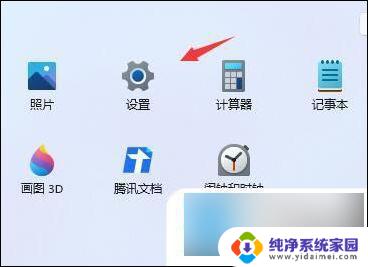
3. 在系统设置中找到“电源”并进入;
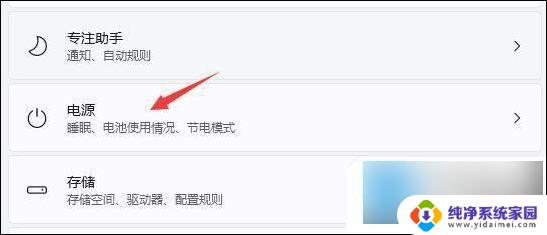
4. 展开屏幕和睡眠,在其中就可以设置屏幕时间了。
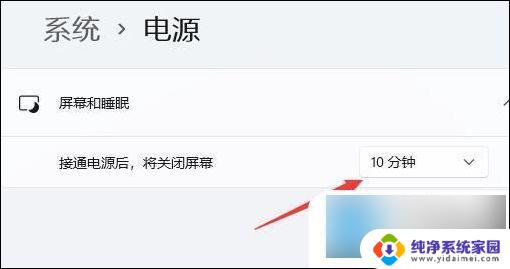
mac系统:
1. 打开系统偏好设置,点击节能;
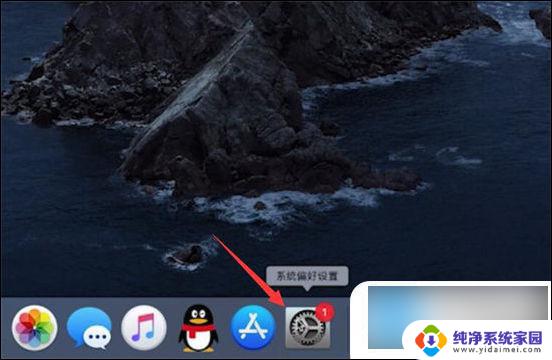
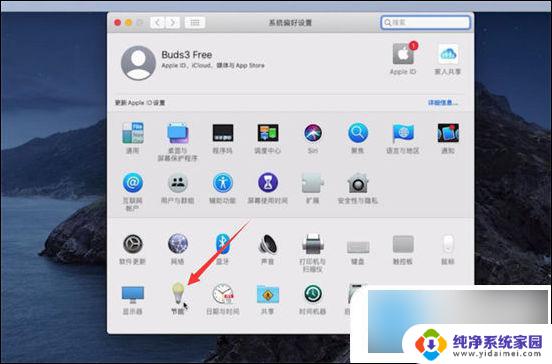
2. 找到此时间段后关闭显示器,把时间设置为5分钟即可。
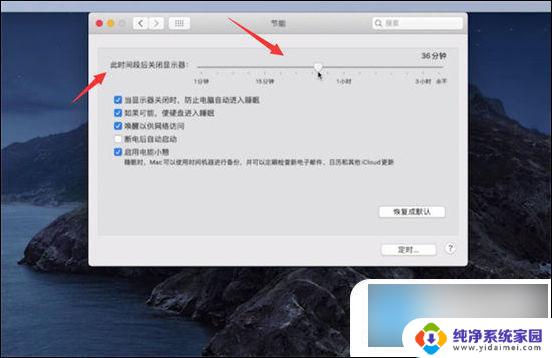
以上就是关于如何设置笔记本的休眠时间以及在哪里进行设置的全部内容,如果有需要的用户可以按照以上步骤进行操作,希望对大家有所帮助。